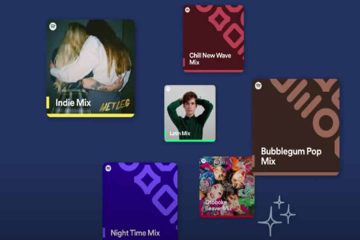テレグラムは、さまざまな理由で最も人気のあるインスタントメッセージングアプリの1つです。それはWhatsAppよりも多くの機能を備えており、プライバシーに重点を置いていることも議論の余地があります。 Telegramでチャンネルを作成したり、ボットを追加したり、その他いくつかのすばらしいことに取り組むことができます。アプリの詳細については、Telegramのヒントとコツを確認してください。
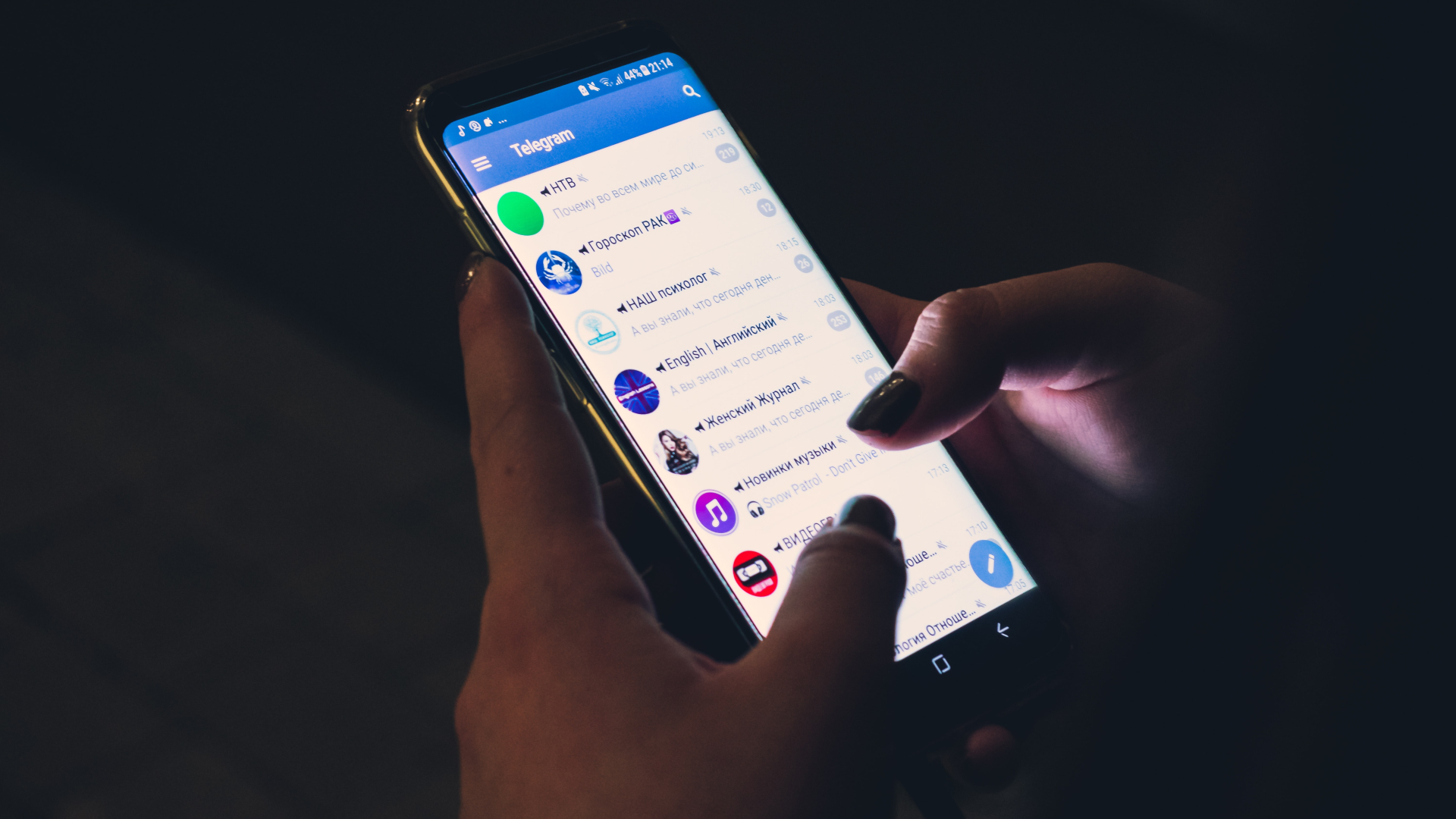
Telegramはお使いの携帯電話でうまく機能しますが、コンピューターでTelegramWebを使用することもできます。頻繁に電話をかけずにチャットを追跡するのに適した方法です。ただし、PCでTelegramを使用しているときに、通知で問題が発生する場合があります。その場合は、TelegramWeb通知が機能しない問題を修正する方法をいくつか紹介します。
1。コンピューターが安定したインターネット接続に接続されていることを確認します
WhatsAppとは異なり、Telegramはスマートフォンを含むすべてのデバイスで独立して動作します。コンピュータがアクティブなインターネット接続に接続されている場合、TelegramWebは正常に機能するはずです。また、電話はアクティブなインターネットに接続する必要はありません。
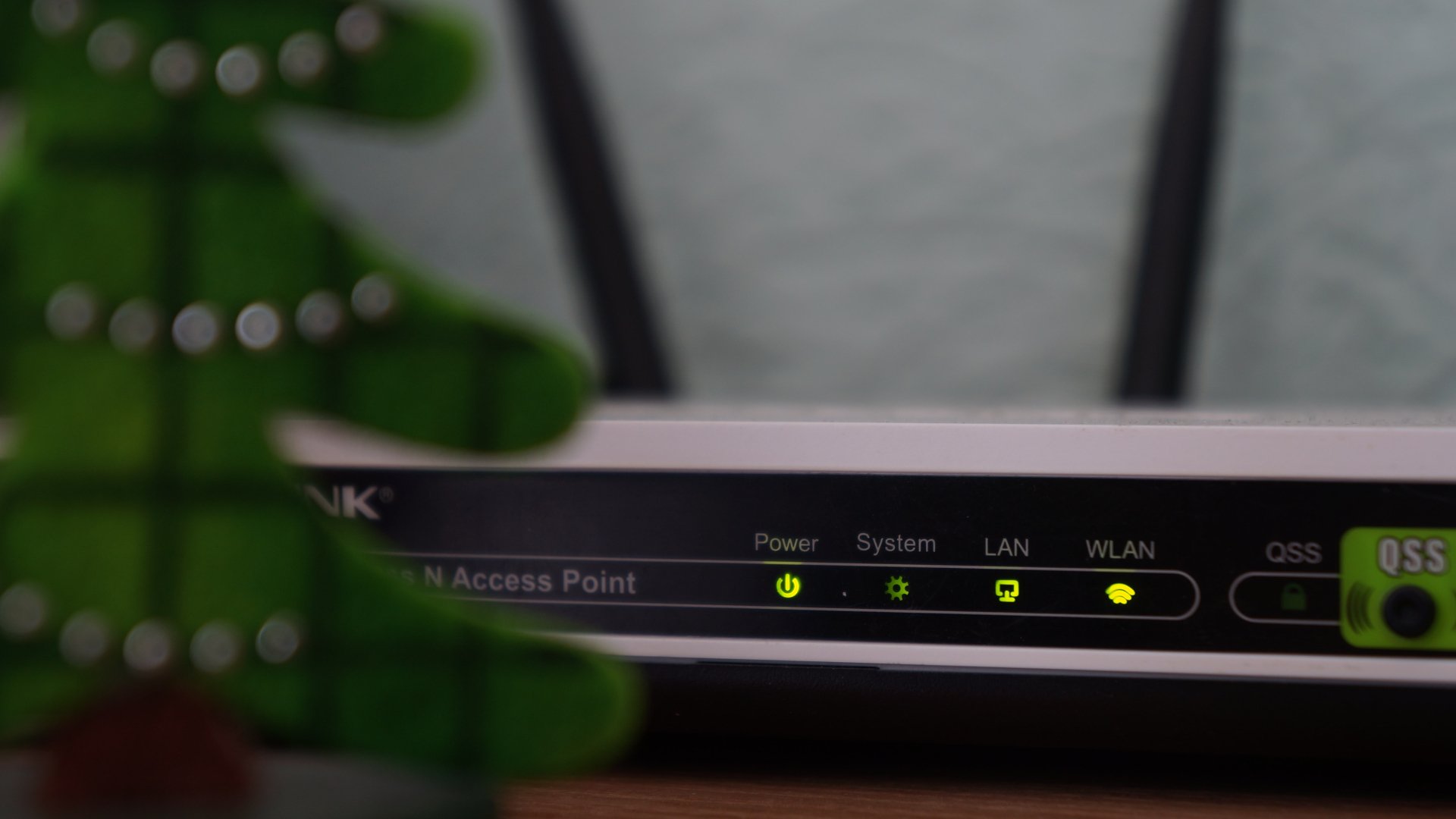
テレグラムWebが正しく機能し、通知を配信するために、PCがイーサネット接続または安定したWi-Fiネットワークでインターネットに接続されていることを確認します。従量制接続またはモバイルホットスポットを使用すると、TelegramWeb通知で問題が発生する可能性があります。
2。 TelegramWebで通知アラートを有効にする
TelegramWeb内からアクセスして通知を構成できる設定パネルがあります。通知アラートが有効になっていることを確認してください。方法は次のとおりです。
ステップ1:コンピューターでTelegramWebを開き、左側のペインのハンバーガーメニューをクリックします。
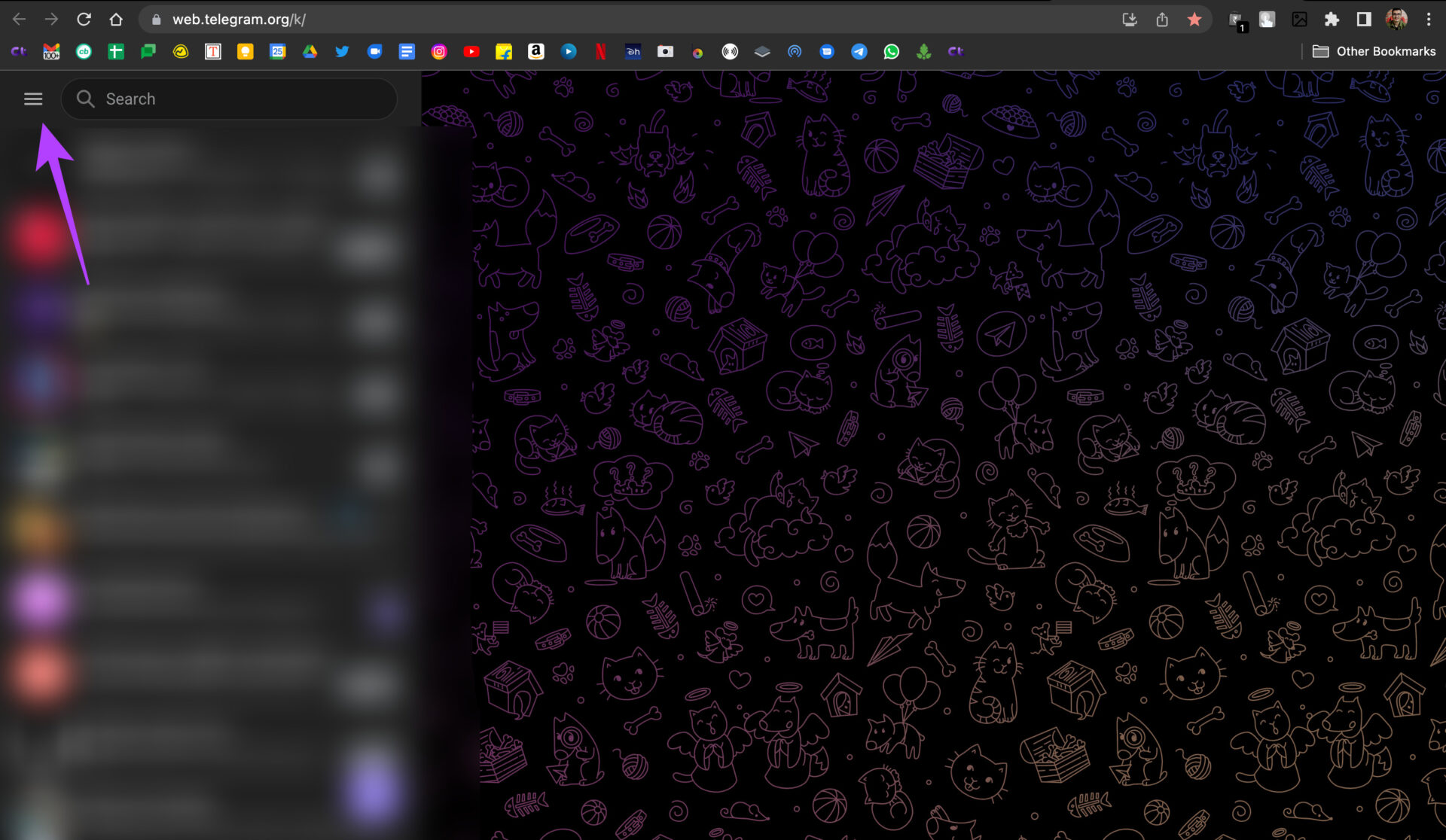
ステップ2: 、[設定]オプションを選択します。
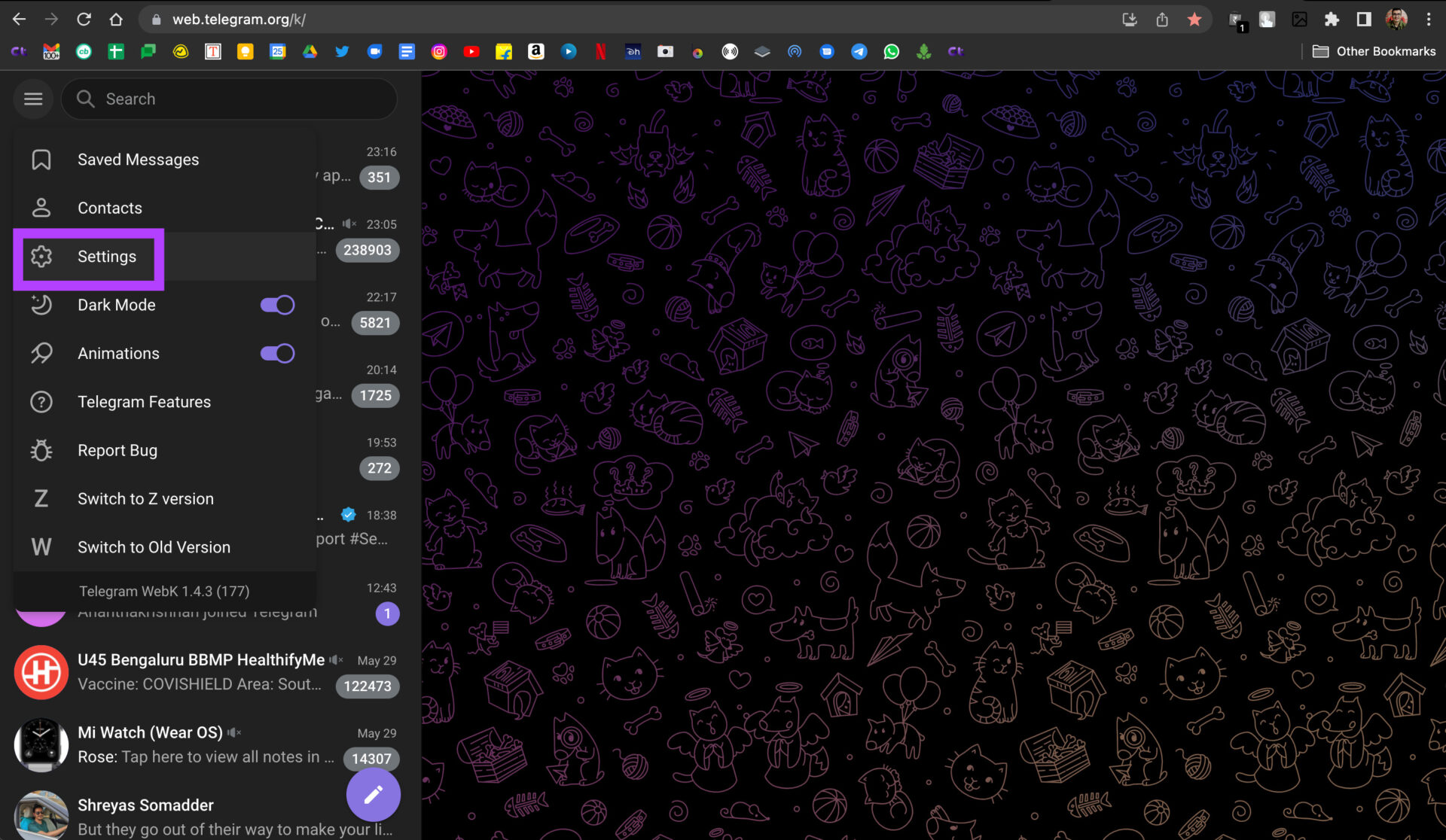
ステップ3:[通知とサウンド]をクリックします。
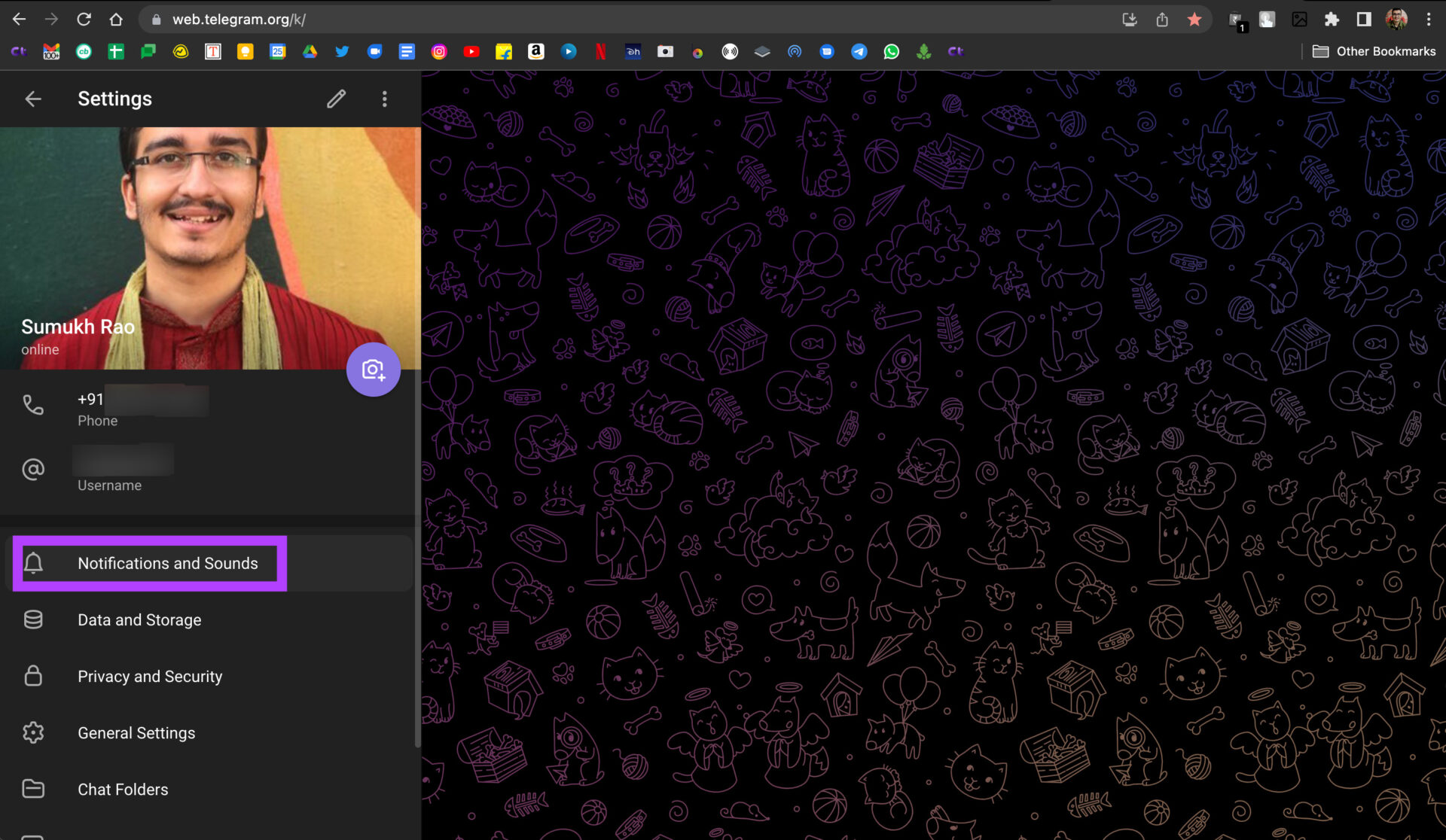
ステップ4:[プライベートチャットの通知]と[グループの通知]の横にあるチェックボックスを有効にします。
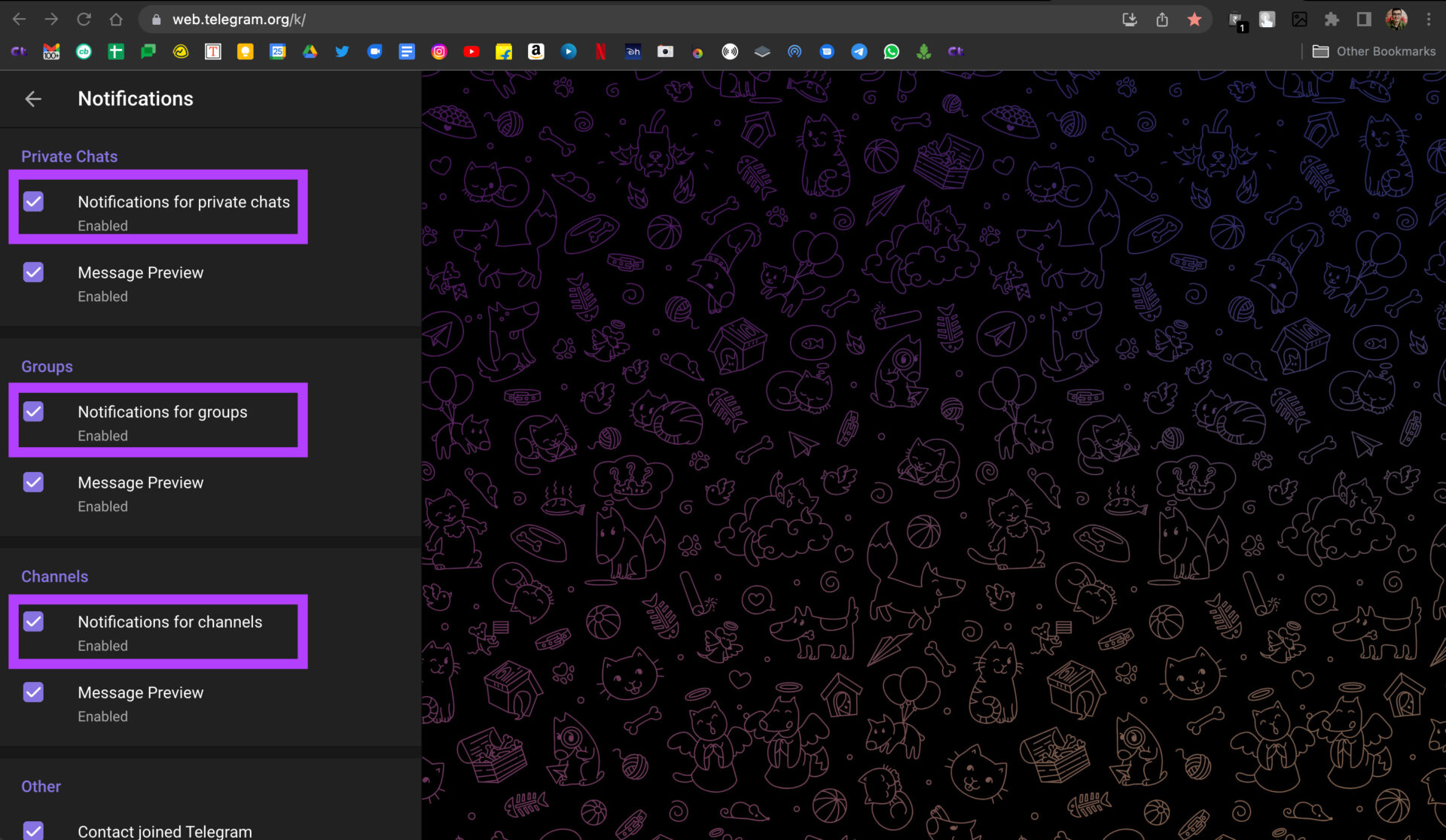
これにより、すべてのTelegramWeb通知で通り抜けます。
3。 TelegramWebがブラウザで通知を送信できるようにする
前の手順に従ってTelegramWeb通知を有効にした場合でも、ブラウザの通知を変更しなかった場合、Webアプリは通知を配信しません。設定。 WebブラウザでテレグラムWeb通知を有効にする方法は次のとおりです。
Google Chromeでの手順を示していますが、ほとんどのWebブラウザでも同様の手順である必要があります。
手順1:ウェブブラウザでTelegramWebを開きます。URLの前にあるアドレスバーの小さな鍵のアイコンをタップします。
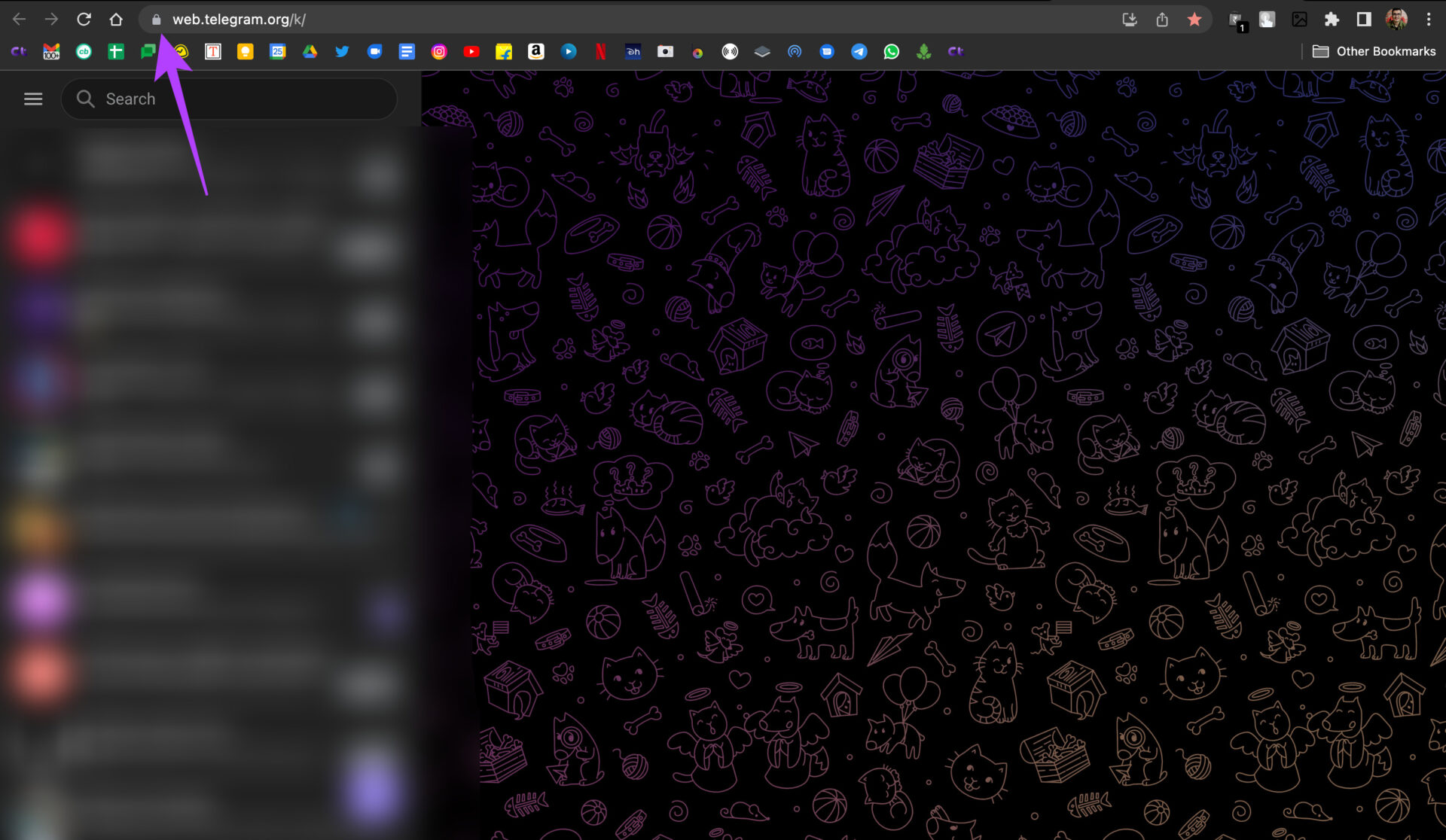
ステップ2:次の横にある切り替えを有効にします通知。
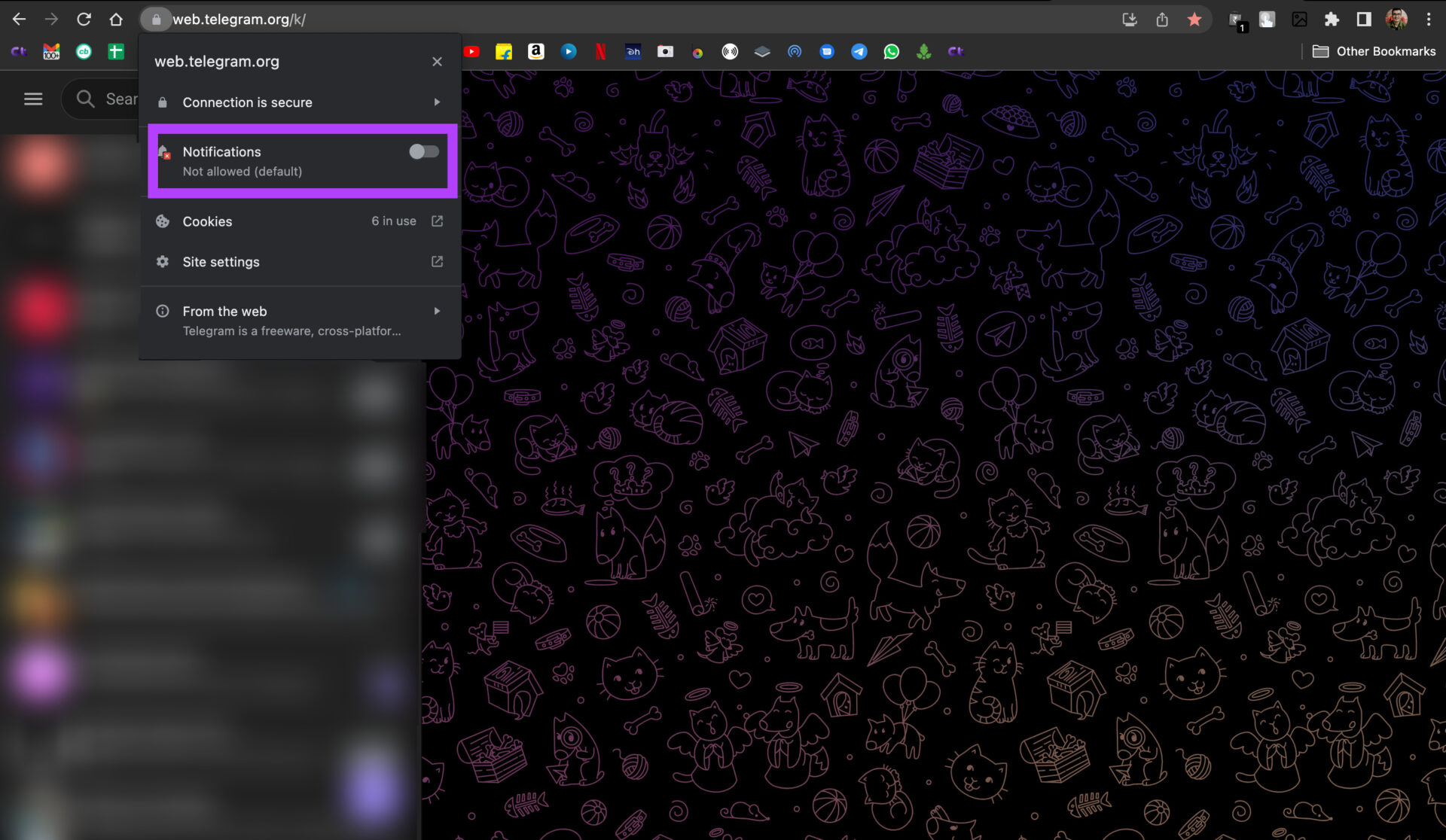
再起動これで、WebブラウザとTelegramWeb通知が正常に機能するはずです。
4。 MacでWebブラウザに通知権限を付与する
この手順は、MacでWhatsAppWebを使用している場合に適用されます。ブラウザで通知を有効にした後でも、WhatsAppWeb通知が機能しないとします。その場合、ウェブブラウザにMacで通知を表示する権限がない可能性があります。これを変更する方法は次のとおりです。
ステップ1:画面の右上隅にあるAppleロゴをクリックします。
ステップ2:システム環境設定を選択します。
ステップ3:[通知とフォーカス]セクションに移動します。
ステップ4:左側のパネルでブラウザを探してクリックします。
手順5:[通知を許可する]の横にある切り替えを有効にします。
ステップ6:通知用のサウンドを再生するかどうかなど、バナー/アラートなどの関連オプションを選択します。
ブラウザを再起動して、TelegramWeb通知が機能するかどうかを確認します。
5。スマートフォンでセッションを終了して再度ログインする
コンピューターでのTelegramの機能に問題がある可能性があります。これを解決するためにスマートフォンからセッションを終了することにより、リンクされたデバイスのリストからコンピューターを削除してみることができます。次に、デバイスを再度リンクして、違いが生じるかどうかを確認します。方法は次のとおりです。
ステップ1:スマートフォンでTelegramアプリを開き、左上隅にあるハンバーガーメニューをタップします。
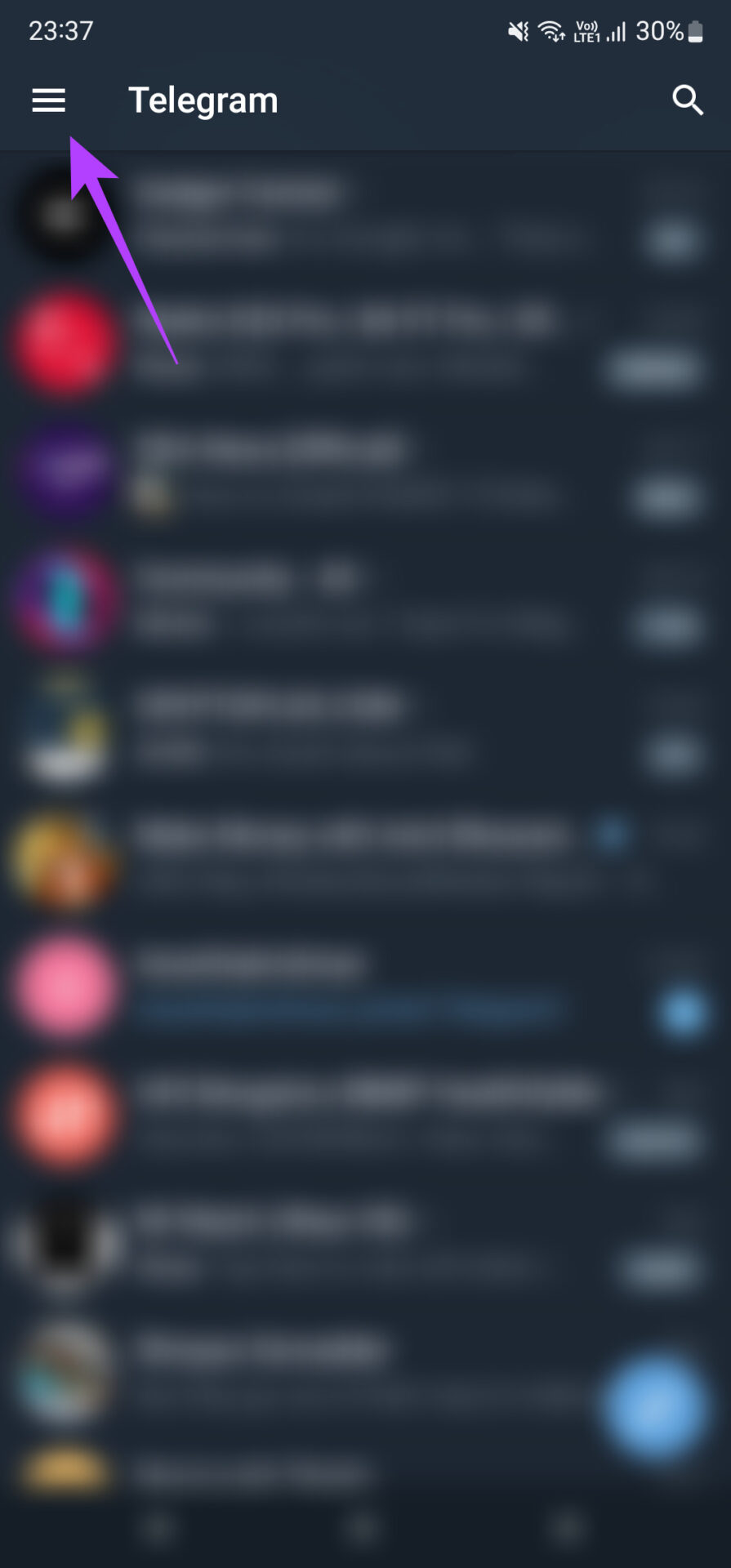
ステップ2: [設定]オプションを選択します。
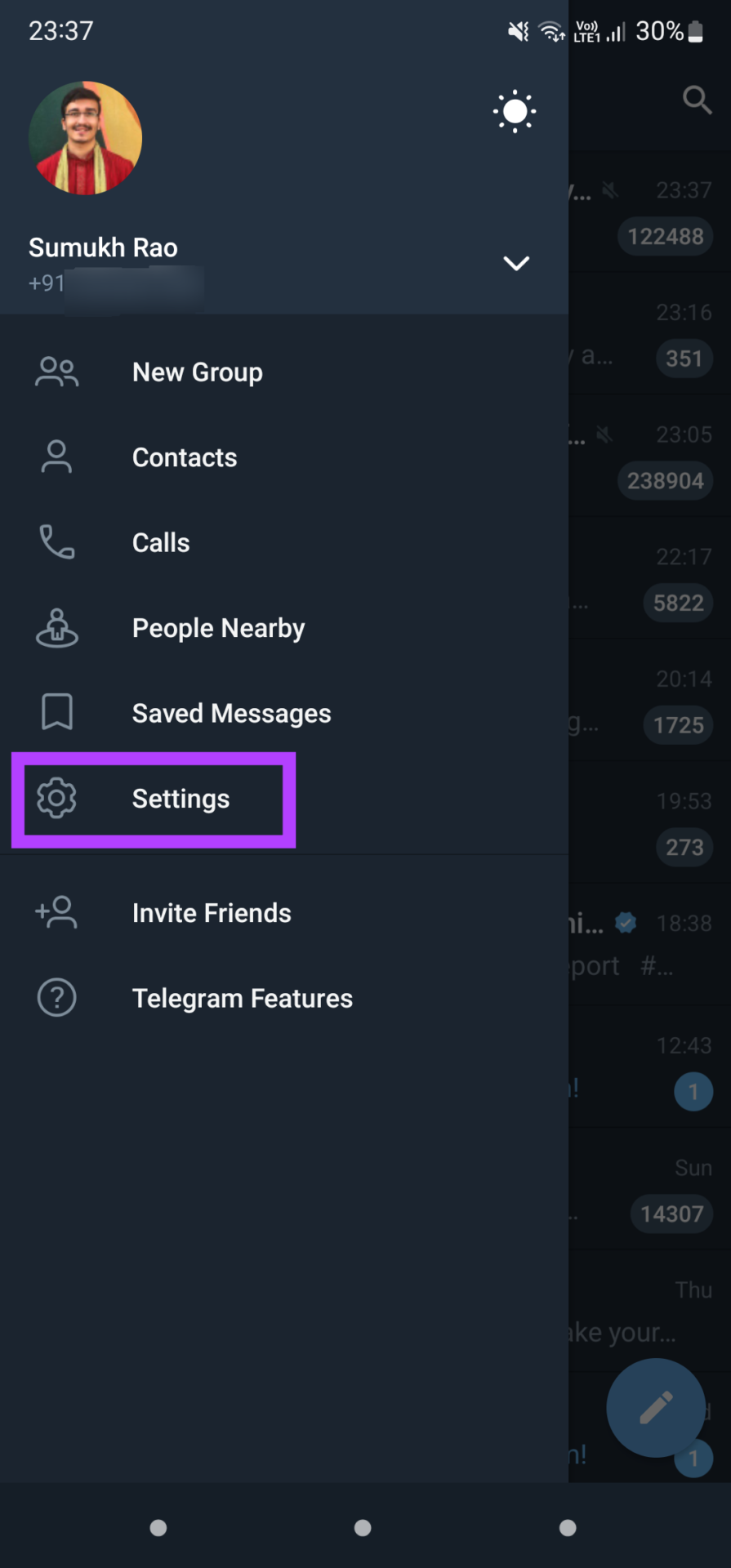
ステップ3:[デバイス]タブをタップします。
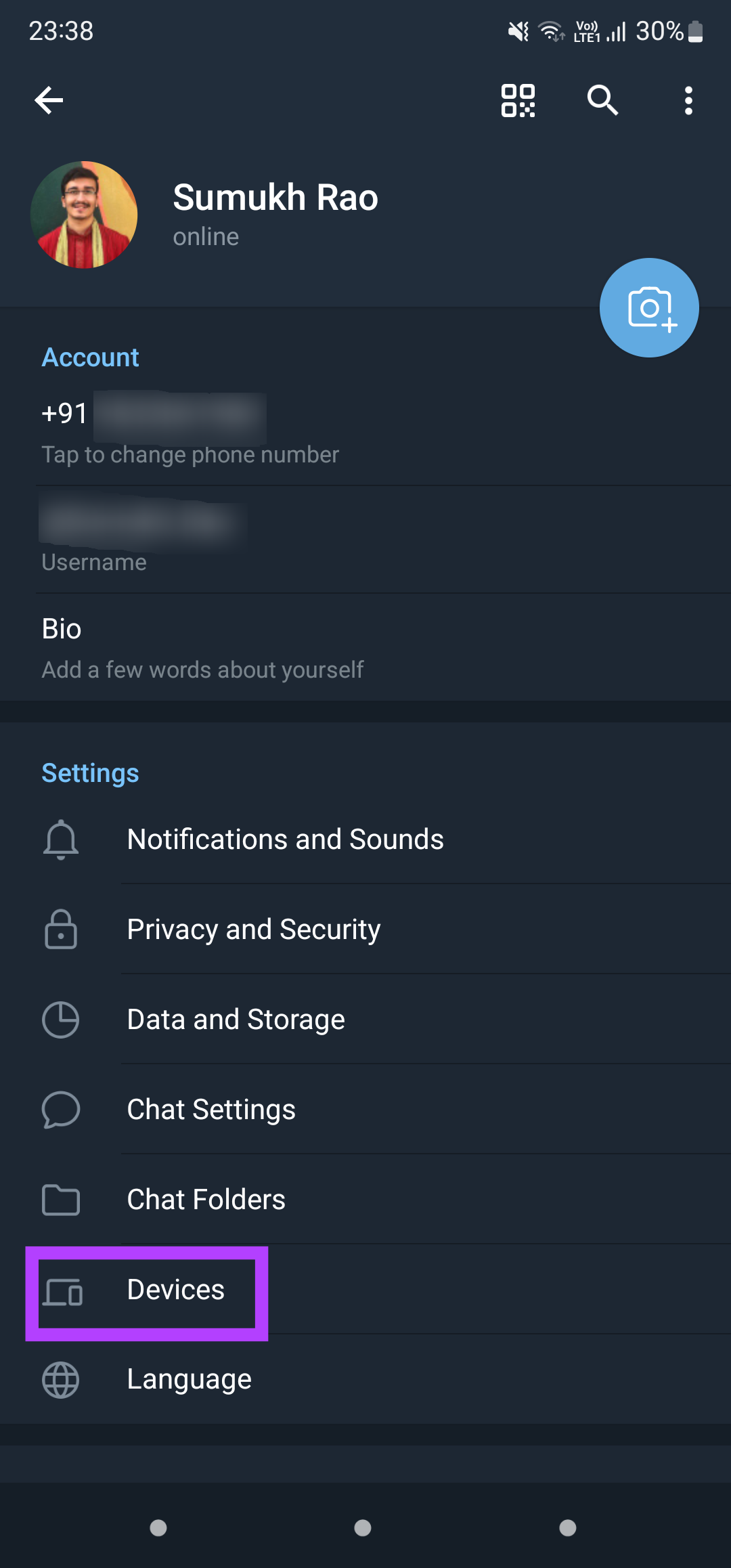
ステップ4:下にスクロールして、アクティブなセッションのリストを表示します。コンピューターで実行されているセッションをタップして選択します。
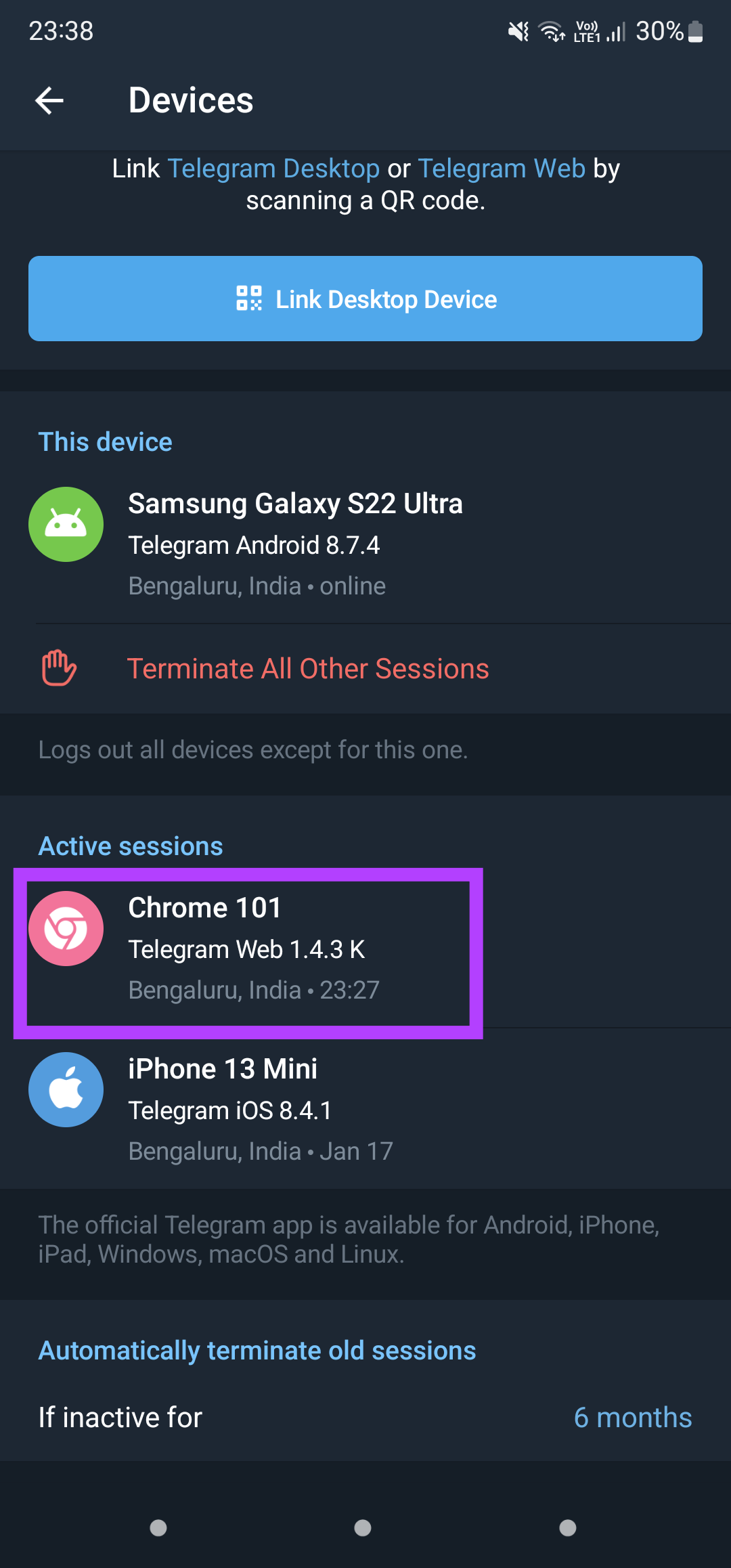
ステップ5:次に、[セッションの終了]をタップします。
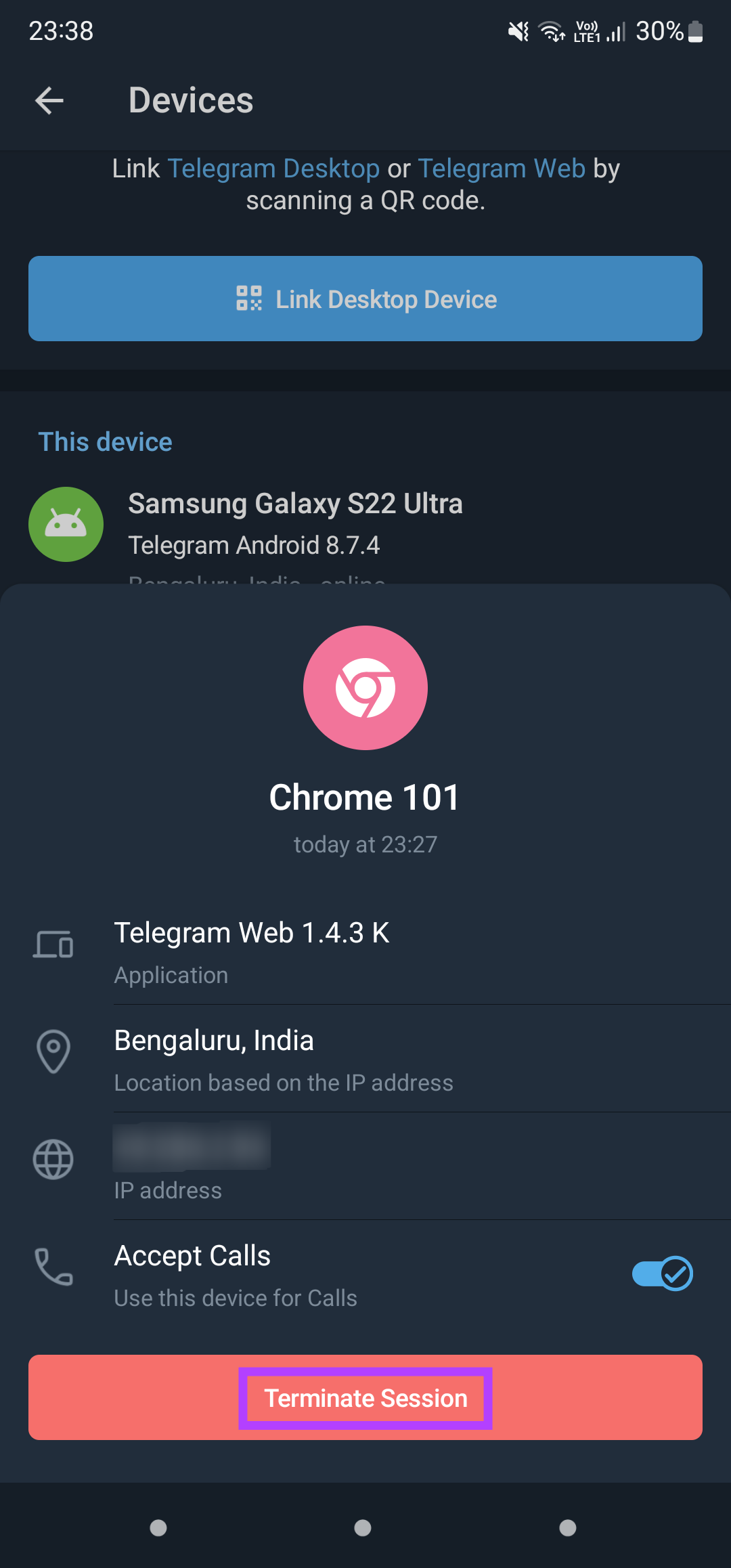
これにより、コンピューターのTelegramWebからログアウトします。
ステップ6:スマートフォンのTelegramの同じ画面に戻り、[LinkDesktopDevice]を選択します。
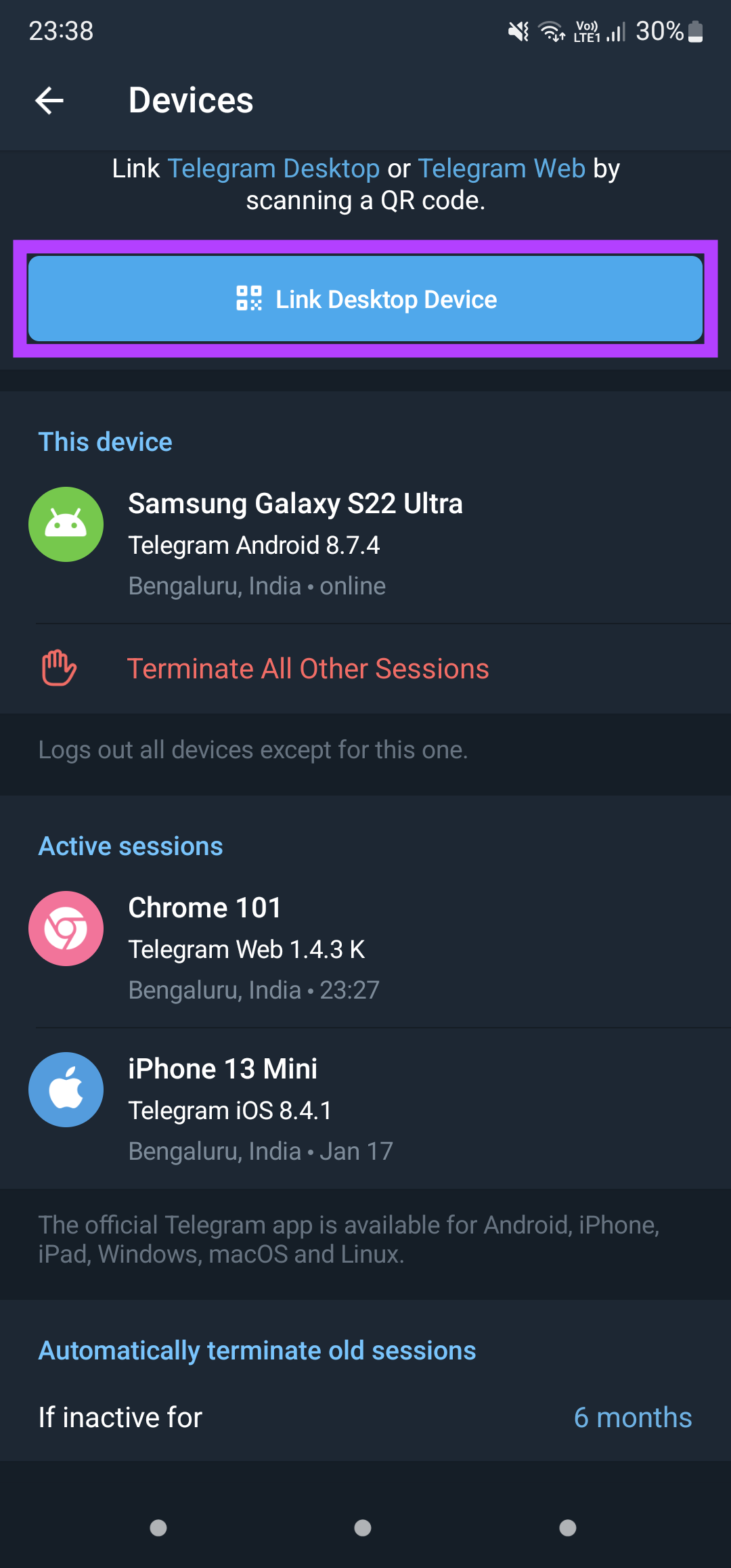
ステップ7:コンピューターでTelegramWebを開き、スマートフォンでQRコードをスキャンしてデバイスをリンクします。

6。 Telegramデスクトップアプリに切り替えます
Telegram WebはWebブラウザでうまく再生されないため、通知や同期の問題が発生する可能性があります。 Telegram Webに固執する特別な理由がない場合は、PCまたはMacでTelegramデスクトップアプリを使用することをお勧めします。
Telegramはデスクトップアプリのアップデートを頻繁に公開しますが、通知関連の問題は、将来のアップデートで解決されます。 MacまたはWindowsコンピューター用のTelegramDesktopアプリをダウンロードできます。
会話の最新情報を入手
PCとスマートフォンで次の簡単な手順を実行して、TelegramWeb通知の問題を修正します。通知がない場合、特に親しい友人や家族の場合は、迷惑になる可能性があります。これらの手順は、それを回避するのに役立ちます。